文章目录
1.表格标签
在网页中只要是展示数据一般都会使用表格标签。
<table> 表格
<thead> 表头->字段信息
<tr> 一个tr 表示一行
<th>name</th> th 加粗文本
<td>name</td> td 普通文本
</tr>
</thead>
<tbody> </tbody> 表单->数据信息
</table>
例子:
kid 123 read
qz 456 sleep
qqq 789 eat
<!DOCTYPE html>
<meta charset="UTF-8">
<title>我是一个表格</title>
<body>
<table>
<thead>
<tr>
<th>username</th>
<th>password</th>
<th>hobby</th>
</tr>
</thead>
<tbody>
<tr>
<td>kid</td>
<td>123</td>
<td>read</td>
</tr>
<tr>
<td>qz</td>
<td>456</td>
<td>sleep</td>
</tr>
<tr>
<td>qq</td>
<td>789</td>
<td>eat</td>
</tr>
</tbody>
</table>
</body>
</html>
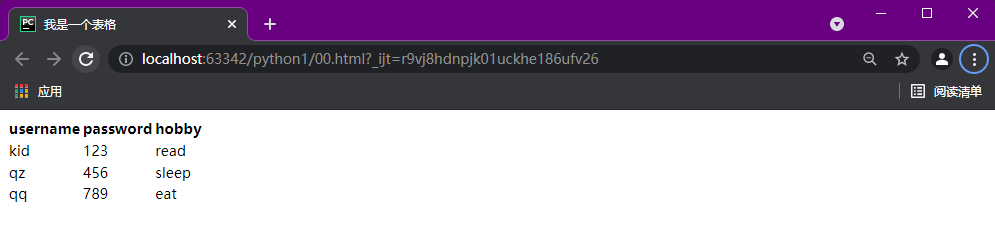
1.1表格属性
border="1" 外边框 1为宽度。
<table border="1" >
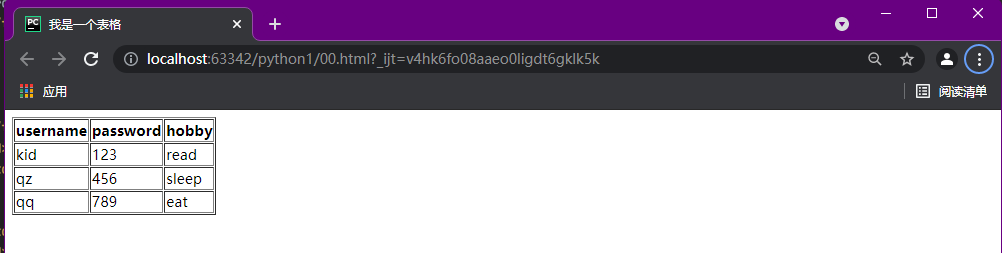
cellspacing="5" 内边框到外边框的距离
<table border="1" cellpadding="5" cellspacing="5">
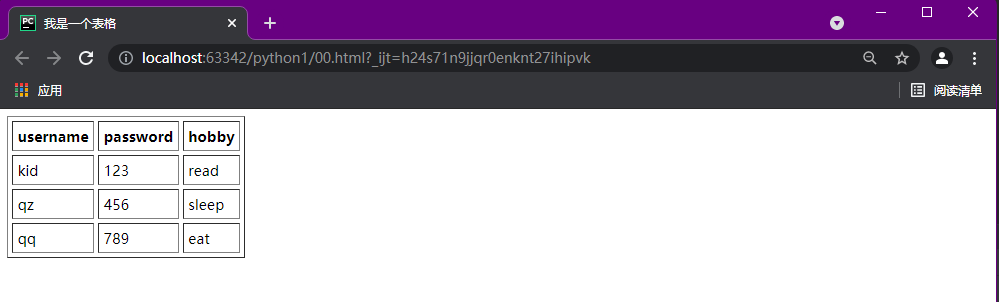
<td 属性>
rowspan="2" 垂直方向
colspan="2" 水平方向
占用其他行会将改行的数据想后挤。
占用其他行会将改行的数据想后挤,修改传入的数据写空一段就对齐了。
<td rowspan="2" >kid</td>
<td colspan="2" >kid</td>
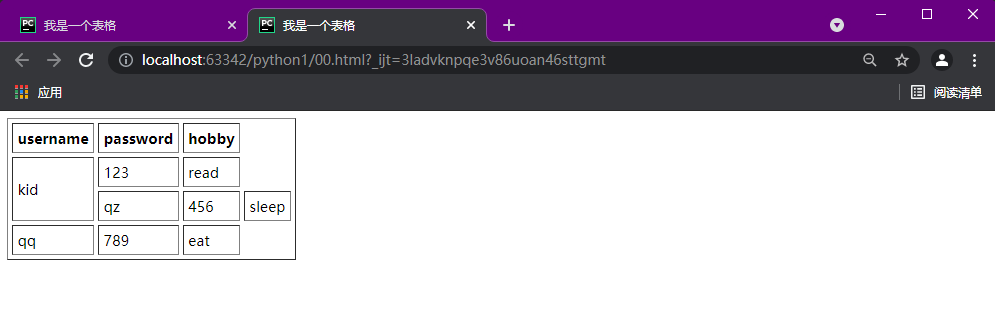
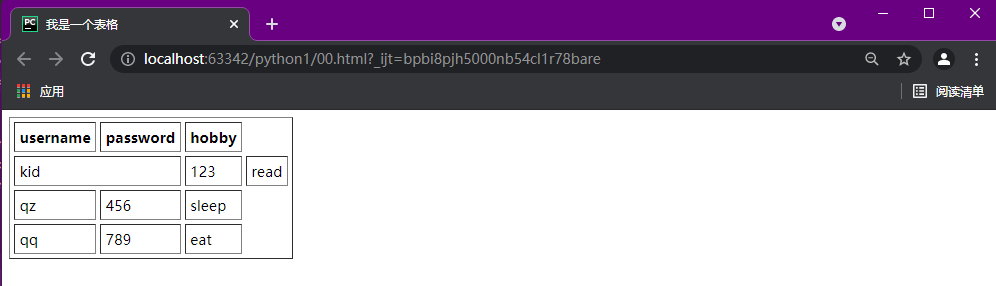
2.表单
使用表单获取前端用户数据(输入 选择 上传···),再基于网络发给后端服务器。
2.1form创建表单
<form action=""> XXXX </form>
在form标签内部(例:XXXXX)写的获取用户数据都会被from标签提交到后端。
action :控制数据提交的后端路径。
三种提交方式
1.什么都不写,默认就是朝当前页面所在的url提提交数据。
url当前网页的地址栏,输入www.xxx.com那个。
2.写全路径:https:www.xxx.com 指定服务端提交
3.只写路径后缀:action='/index/' 自动识别出当前服务端的ip和post拼接到前面。
host:post/index/
2.2input获取输入信息####
<input type="text"> # 获取输入
username<input type="text"> # 提示信息写在便签前面
内部设定的值:
text: 普通文本
password 以密文展示
date 时间设置,日历本

2.3label跳转到行数
在点击提示信息的时候,光标会跳到输入行内,input标签一般配合着label标签使用。
label 与 input 都是行内标签,使用br换行。
写法1:直接将input框写在label内
写法2:通过id进行关联即可,不要嵌套。
<label for="d1">username: <input type="text" id="d1"></label>
<label for="d1"></label>
username: <input type="text" id="d1">
<!DOCTYPE html>
<meta charset="UTF-8">
<title>我是一个需要重点学习的</title>
<body>
<h1>注册页面</h1>
<form action="">
<label for="d1">username: <input type="text" id="d1">
</label></form>
</body>
</html>

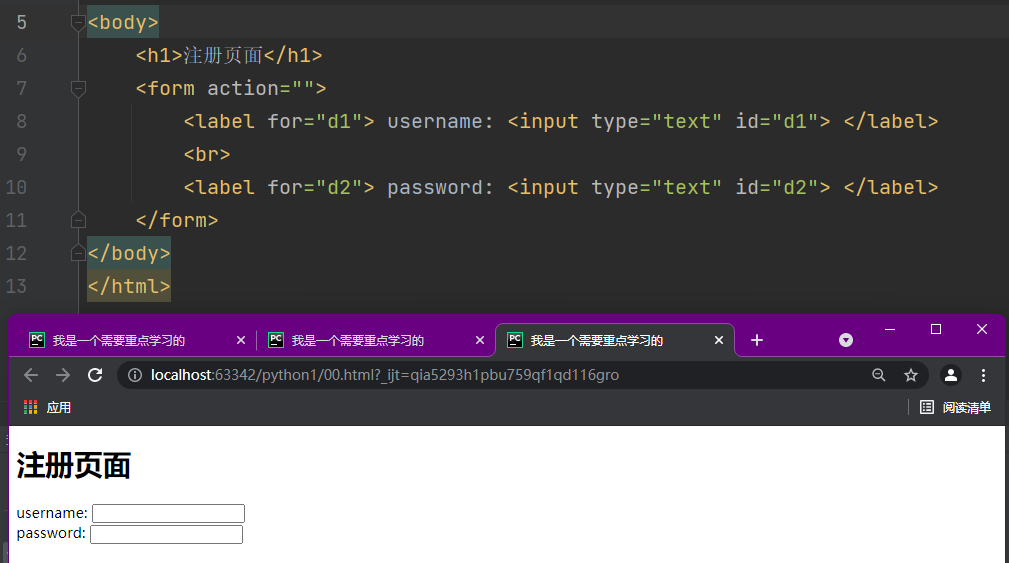
disabled禁用框属性禁用框,为不可选状态,用框不能使用。
username: <input type="text" id="d1" disabled>
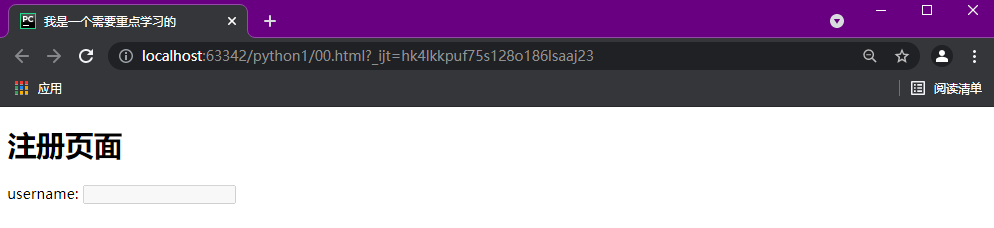
<input type="date"> 设置时间显示日历本进行选择。
<label for="d3"> birthday: <input type="date" id="d3"> </label>
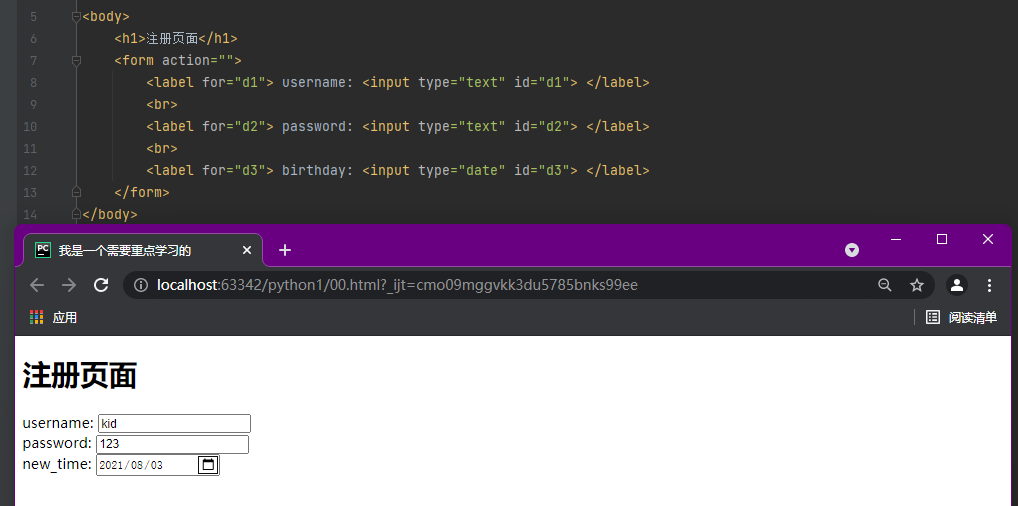
<input type="password"> 设置为密文,易实心圆点代替位数。
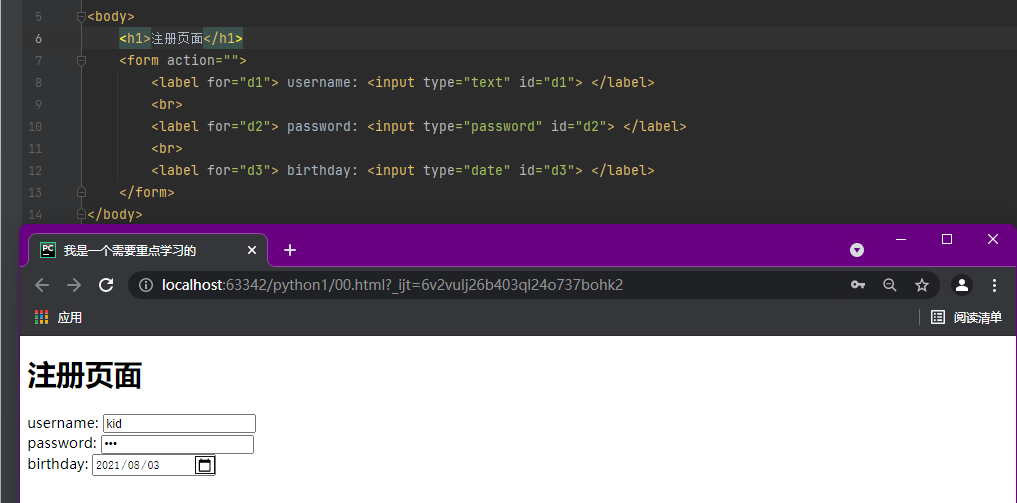
2.4按钮
<input type="submit"> # 触发form提交表单数据,刷新当前网页。
<input type="button"> # 空白的按钮,没有功能。通常用于占位,后续在写功能。
<input type="reset"> # 重置,清除写的数据。
在点击提交后,将数据打包,提交给后端,当前页面刷新。
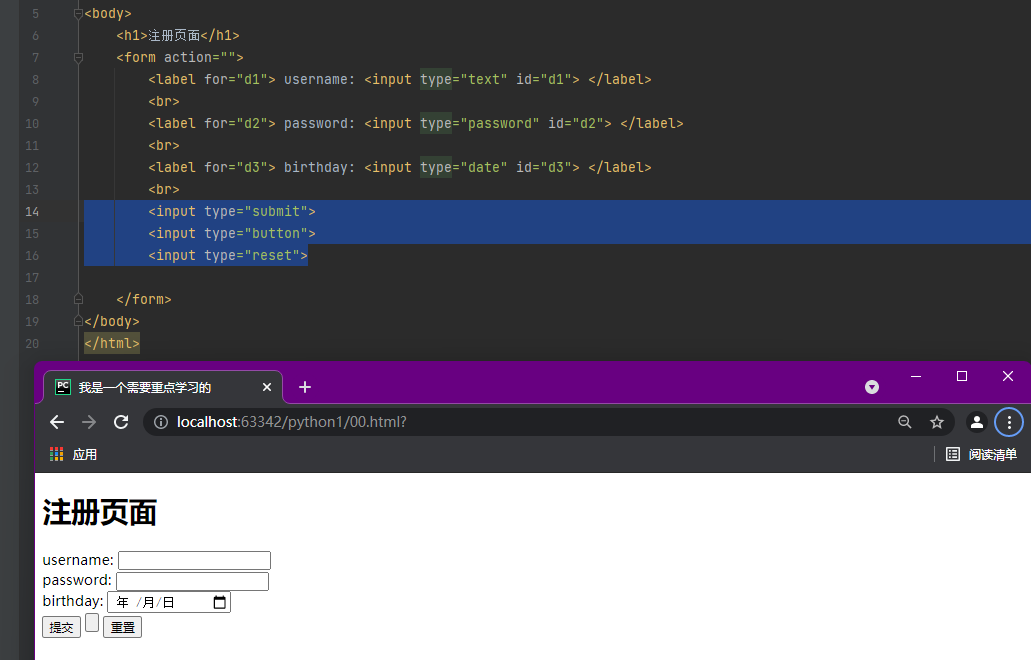
在没有指定按扭的问题内容,不同的浏览器打开之后不同的,会渲染出不同的效果。
在谷歌浏览器显示为提交,在edge浏览器显示提交。
value指定按钮的名称,名字设置为能描述实现的功能。
设置之后所有的浏览器渲染的效果将一致。
<input type="submit" value="注册"> # 提交
<input type="button" value="按钮"> # 空白的按钮
<input type="reset" value="重置"> # 重置
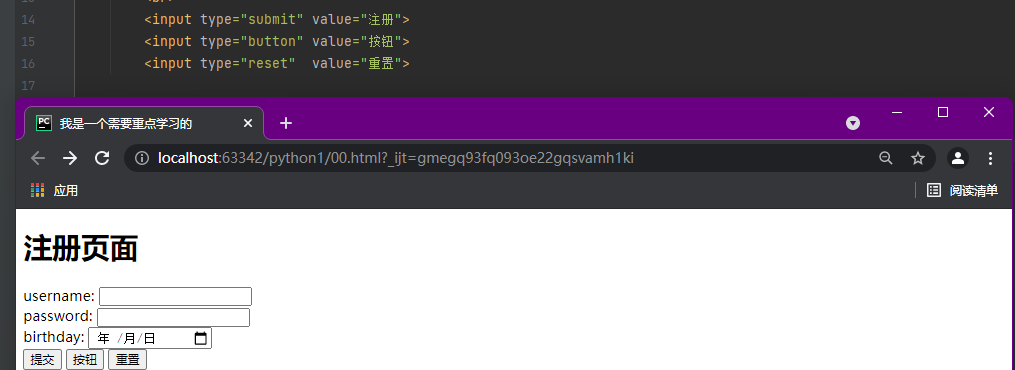
2.5提交表单两种方式
能触发form提交表单数据的按钮:
1.<input type="submit"> # 触发form提交表单数据,刷新当前网页。
2.<input type="button"> # 触发form提交表单数据,刷新当前网页。
button 默认是一个空白的按钮
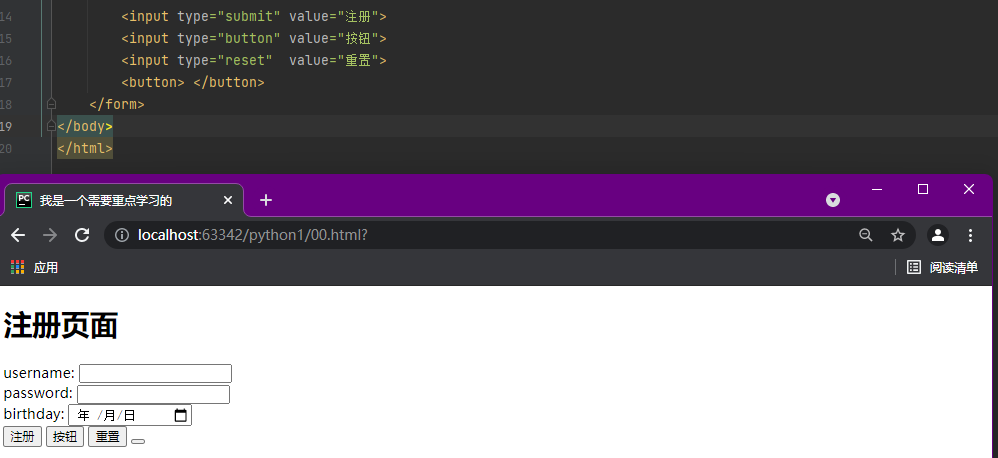
2.6radio单选框
<input type="radio"> xxx
radio 单选框 后面跟名称,渲染时名字在前,选款在名字后面。
所有选项都可以选,选择后不能取消。
<p>
<input type="radio">male
<input type="radio">female
<input type="radio">others
</p>
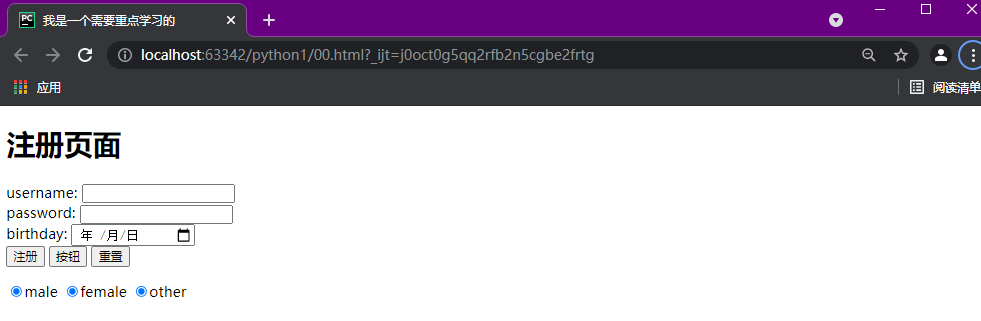
表单中的数据以键值对形式来,所有获取用户输入的标签都因该有name属性,
name属性 就类似于字典的key,输入的数据类似于字典的value。
<p>
<input type="radio" name="gender">male
<input type="radio" name="gender">female
<input type="radio" name="gender">others
</p>
通过设置name输出存储值,这是只能选择一个选项。
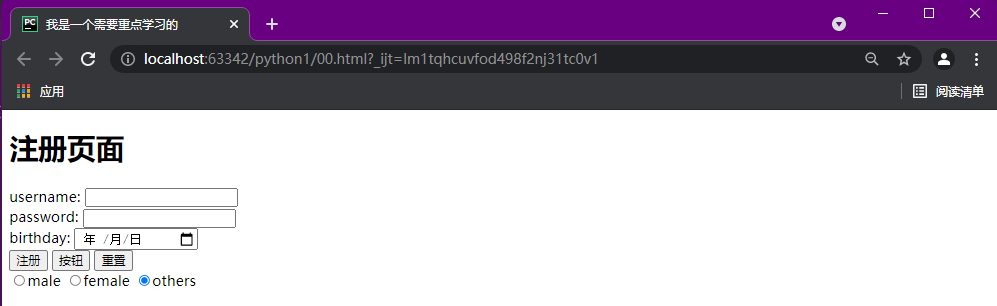
checked = "checked" checked属性设置默认选中。
<input type="radio" name="gender" checked = "checked">male
当标签值和属性值一样的时候,可以简写:
<input type="radio" name="gender" checked>male
<p>
<input type="radio" name="gender" checked = "checked">male
<input type="radio" name="gender">female
<input type="radio" name="gender">others
</p>
chevkbox 多选框,可选择对个选项。
<p>hobby
<input type="checkbox" checked> 吃
<input type="checkbox" checked> 喝
<input type="checkbox"> 玩
</p>
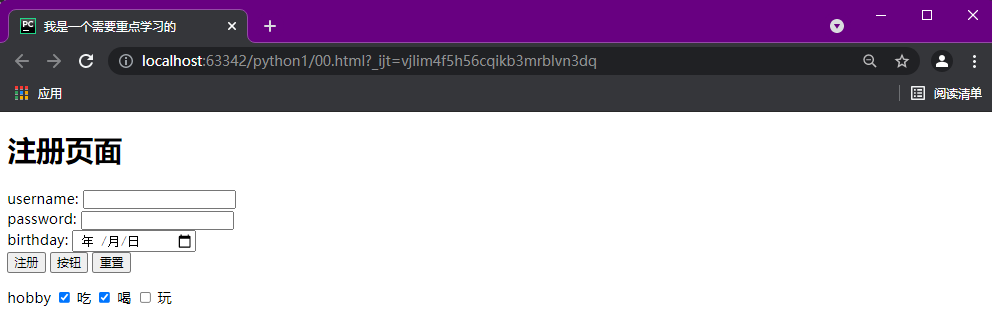
2.7select下拉框
下拉框选择,默认单选,
<p> province 设置名称文本
<select name="" id=""> 下拉框
<option value="">北京</option> 下拉框选项
<p>province
<select name="" id="">
<option value="">北京</option>
<option value="">上海</option>
<option value="">深圳</option>
</select>
</p>
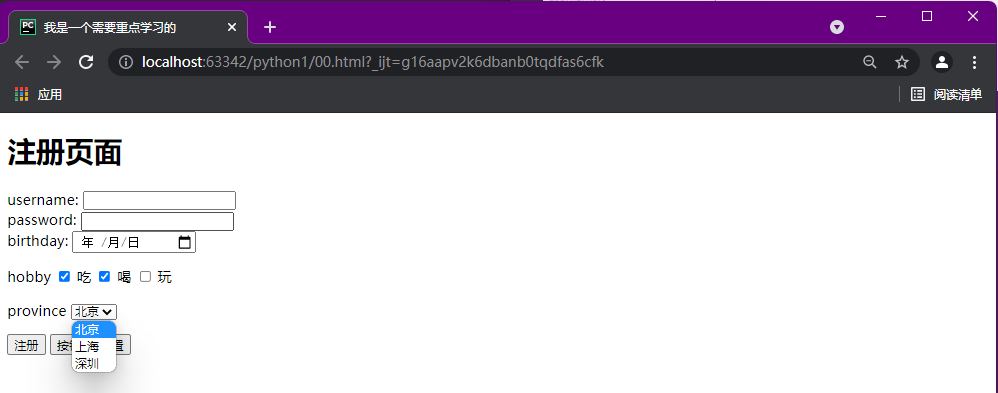
multiple 属性设置为多选。
<select name="" id="" multiple>
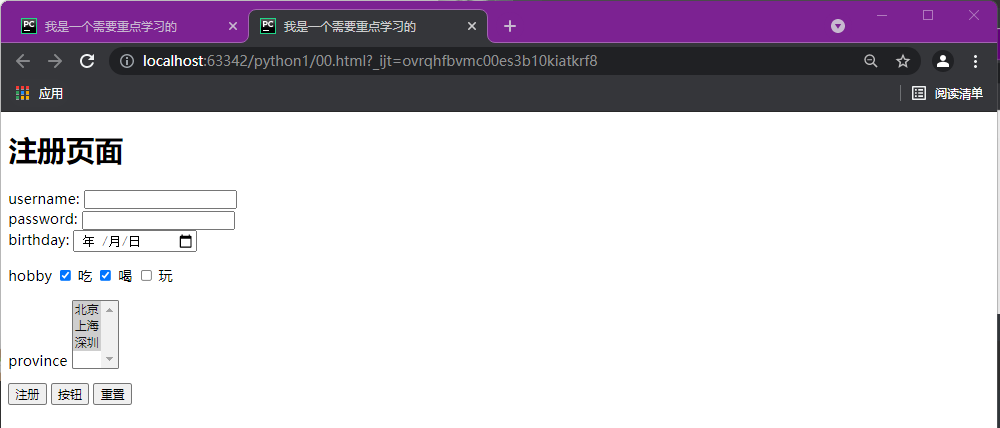
selected 设置默认选项
selected = "selected" 可以简写 selected
<p>province
<select name="" id="">
<option value="">北京</option>
<option value="" selected>上海</option>
<option value="">深圳</option>
</select>
</p>
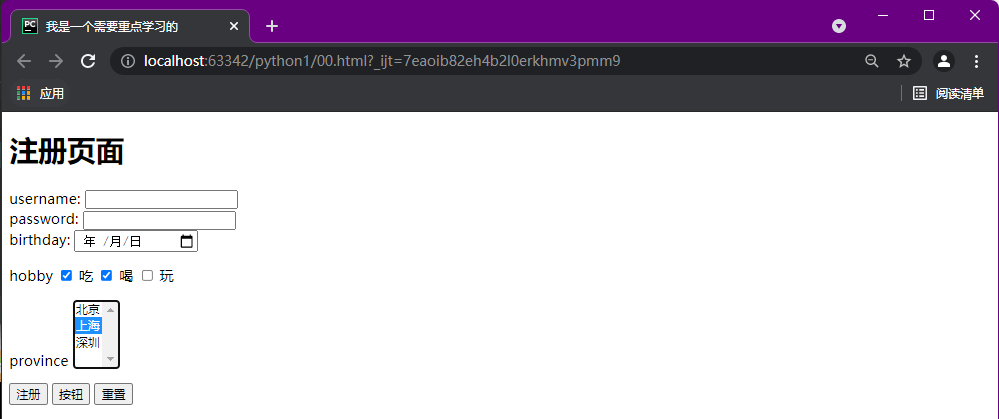
<optgroup label="北京"> # 分组
<option value="">某某镇A</option> # 组内
<option value="">某某村A</option>
<p>province
<select name="" id="">
<optgroup label="北京">
<option value="">某某镇A</option>
<option value="">某某村A</option>
</optgroup>
<optgroup label="上海">
<option value="">某某镇B</option>
<option value="">某某村B</option>
</optgroup>
<optgroup label="深圳">
<option value="">某某镇C</option>
<option value="">某某村C</option>
</optgroup>
</select>
</p>
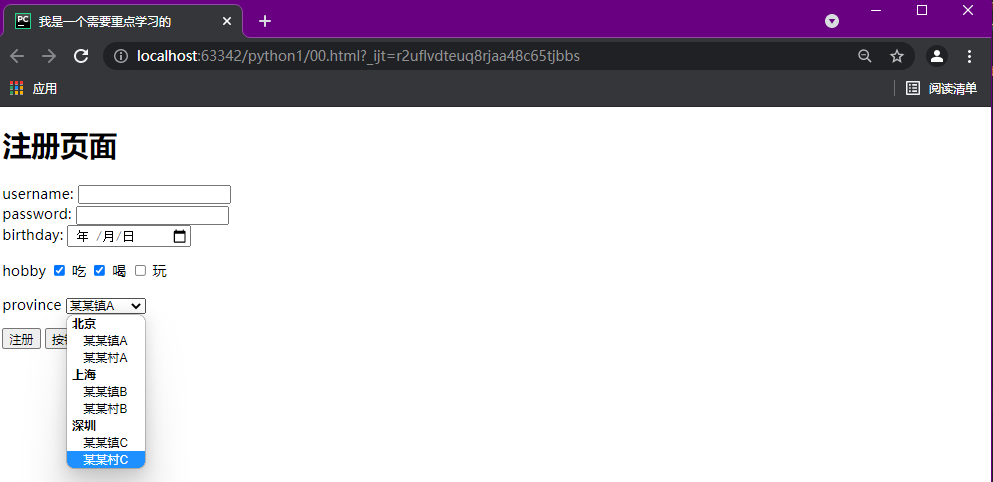
2.8文件
上传文件到表单,点开选择上传单个文件进行。
multiple 属性,设置可选上传多个文件。
<p>文件:
<input type="file">
</p>
<p>文件:
<input type="file" multiple>
</p>
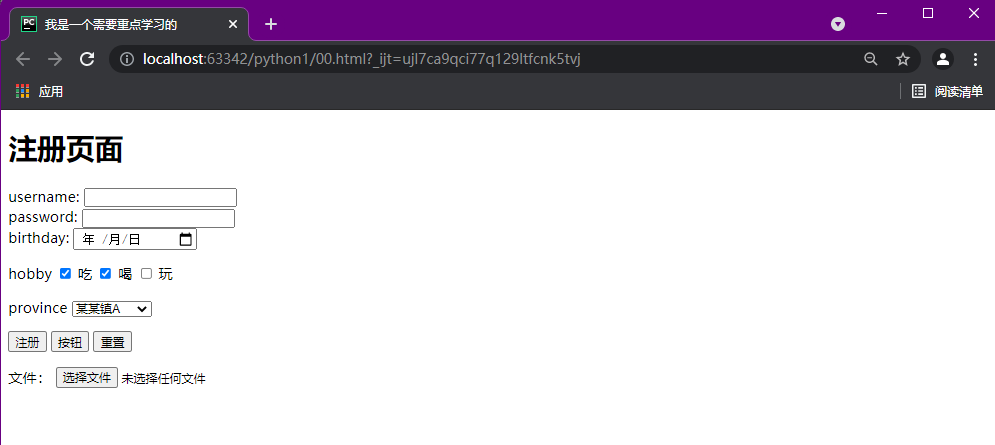
2.12textarea大段文本框
<p> xxx 文本框提示信息。
textarea 设置一个大的文本框,可拖到右下角,拖拉文本框的小大。
<p> 其他备注信息:
<textarea name="" id="" cols="30" rows="10"></textarea>
</p>
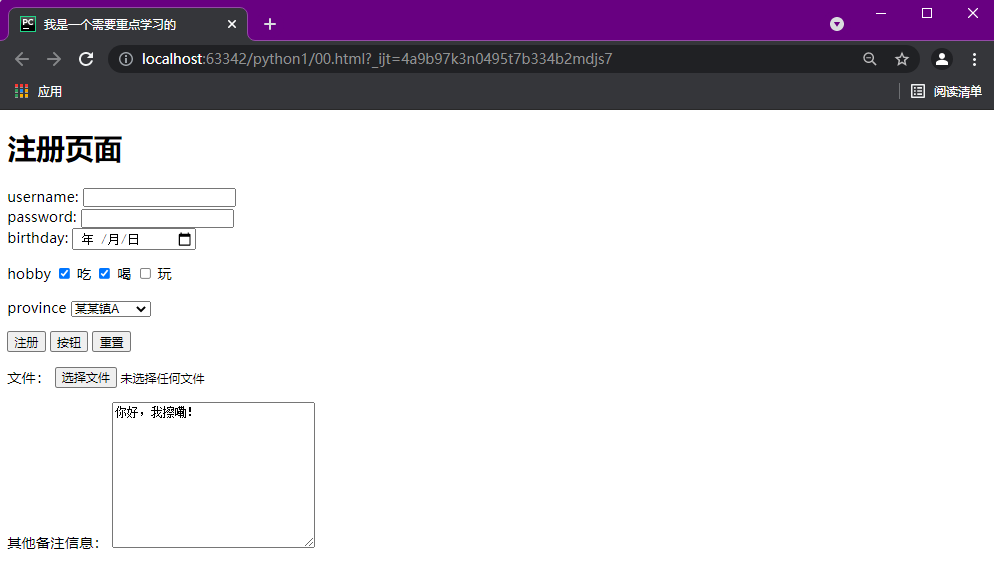
3.提交表单数据
3.1开启服务端
1.先安装FLASK框架
pip3 install FLASK
from flask import Flask
app = Flask(__name__)
app.run()
ABAPhandlebars服务器没有任何数据,报404···
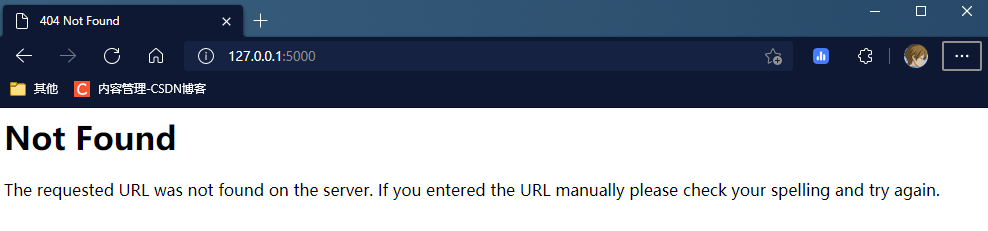
------
#### 3.2开放路径 ####
```python
from flask import Flask
app = Flask(__name__)
@app.route('/index/',methods=['GET', 'POST'])
def index():
return 'ok' # 连通了服务单返回ok
app.run()
'/index/' 对外开发的路径
methods=['GET', 'POST'] 设置当前url即可以支持get请求也可以支持post请求,
默认不写就只能接受get请求。
# 设置html数据的提交地址
<form action="http://127.0.0.1:5000/index">
在注册界面输入注册信息,写完了点提交。
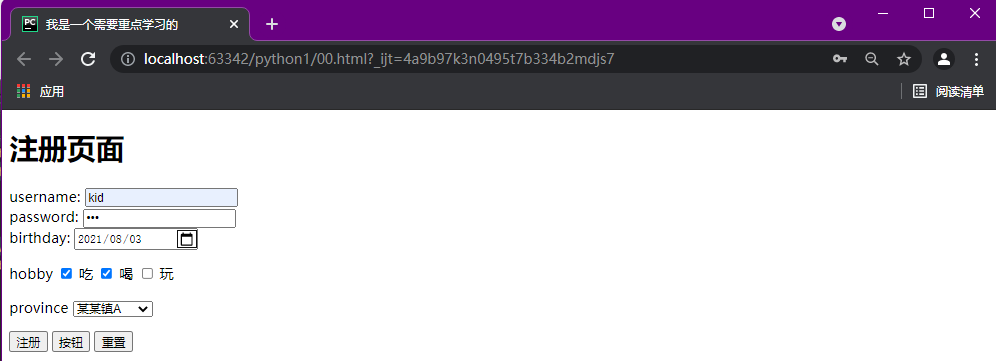
提交成功返回ok

3.3数据安全问题
form表单默认提交数据的方式是get请求,数据是直接放在url后面的。
属于以键值对的方式存放,需要设置键。 name="username"。
<form action="http://127.0.0.1:5000/index/">
<label for="d1"> username: <input type="text" id="d1" name="username"> </label>
<br>
<label for="d2"> password: <input type="password" id="d2" name="password"> </label>
<br>
get请求将帐户密码都显示在utl地址栏中。

可以通过method指定提交方式,post请求de数据不放在url后面,如果不写默认是get。
<form action="http://127.0.0.1:5000/index" method='post'>

可以通过request获取form表单提交的数据,只有构造了键值对的可以被拿到数据。
from flask import Flask, request
app = Flask(__name__)
@app.route('/index/', methods=['GET', 'POST'])
def index():
print(request.form) # 获取form表单提交过来的非文件数据
return 'ok'
app.run()
ImmutableMultiDict([('username', 'kid'), ('password', '123'), ('birthday', '2021-08-03')])
针对选择的便签不要输入内容,需要提前给这些标签添加value值。
<p>hobby
<input type="checkbox" name="hobby" value="吃" checked> 吃
<input type="checkbox" name="hobby" value="喝" checked> 喝
<input type="checkbox"name="hobby" value="玩" > 玩
</p>
ImmutableMultiDict([('username', 'kid'), ('password', '123'), ('birthday', '2021-08-03'),
('hobby', '吃'), ('hobby', '喝')])
3.3提交文件
from 表单提交文件需要以下两个条件:
1.method="post"
2.enctype="multipart/form-data"
enctype类似于数据提交的编码格式,默认是urlencoded 只能够提交普通的文本数据,
from-date可以支持提交文件数据
<form action="http://127.0.0.1:5000/index/" method="post" enctype="multipart/form-data">
<p>文件:
<input type="file" name="file.png">
</p>
from flask import Flask, request
app = Flask(__name__)
@app.route('/index/', methods=['GET', 'POST'])
def index():
print(request.form) # 获取form表单提交过来的非文件数据
print(request.files) # 获取文件数据
file_obj = request.files.get('file.png')
file_obj.save(file_obj.name)
return 'ok'
app.run()
HTML中python服务端中文件的名称要相同,不然会报错。
name="file.png"
file_obj = request.files.get('file.png')
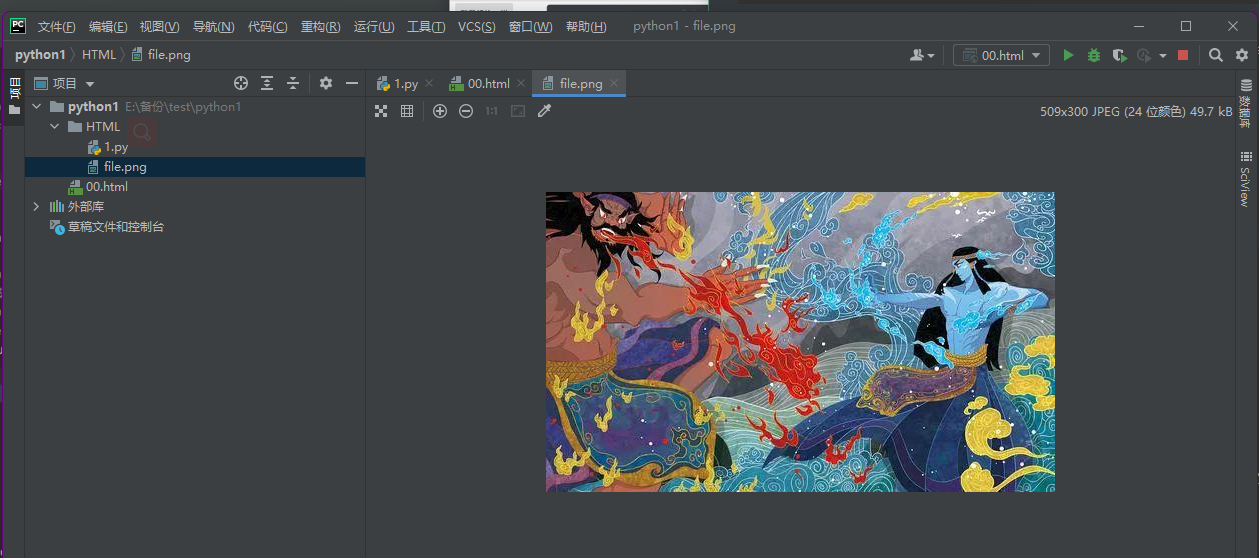
4. 其他补充
disabed 禁用框
禁用框并设置默认值:用户输入的标签,如果加了value那么value就是默认值。
<label for="d1">
username: <input type="text" id="d1" name="username" disabed value="kid">
</label>
readonly 只读
<label for="d1">
username: <input type="text" id="d1" name="username" readonly value="kid">
</label>
hidden 隐藏框
<label for="d1">
username: <input type="text" id="d1" name="username" hidden>
</label>
HTML中python服务端中文件的名称要相同,不然会报错。
name="file.png"
file_obj = request.files.get('file.png')
4. 其他补充
disabed 禁用框
禁用框并设置默认值:用户输入的标签,如果加了value那么value就是默认值。
<label for="d1">
username: <input type="text" id="d1" name="username" disabed value="kid">
</label>
readonly 只读
<label for="d1">
username: <input type="text" id="d1" name="username" readonly value="kid">
</label>
hidden 隐藏框
<label for="d1">
username: <input type="text" id="d1" name="username" hidden>
</label>





















 1520
1520











 被折叠的 条评论
为什么被折叠?
被折叠的 条评论
为什么被折叠?








